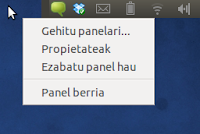Hainbat argazki elkartuta panoramika bat sortzeko aplikazioa da Hugin.
 |
| Artikutza |
Prozesua argazkiak ateratzean hasten da; ahal dela tripode, makil edo bestelako euskarria erabiltzea komeni da, mailari eutsi behar diogu eta argazkiak elkarren artean muntatu behar dira puska bat. Kamerak panoramikak egiteko modua badu zalantzarik gabe erabiliko dutu; muntatzen lagunduko digu eta panoramika osatuko duten argazkiak karpeta berezi batean gordeko ditu.
Ordenagailuan deskargatu ondoren lotzeari ekingo diogu. Hainbat programa dago horretarako; software librean Hugin nabarmentzen da.
Ubuntun instalatzeko software-zentrotik egin dezakezu. Beta bertsioa instalatu nahi baduzu terminalean hau itsatsi:
sudo add-apt-repository ppa:hugin/next
sudo apt-get update
sudo apt-get install hugin
Aplikazioa abiarazi eta morroi batek hiru egin beharreko hiru urratsetan lagunduko digu: argazkiak kargatzen; lerrokatzen eta lotzen eta, azkenik panoramikoa sortzen.
 |
| Huginen morroia |
Bigarren urratzean, lerrokatzean alegia, argazkiak euskarririk gabe egin baditugu edo ez badugu nahiko atalik muntatu gerta daiteke asistenteak ezin automatikoki lotzea eta guk egin beharko genuke lan hori argazkien arteko kointzidentzia puntuak markatuz.
Bukatzeko sortzen duen irudia .tiff formatukoa da; konpresiorik gabeko formatua bera. Arindu nahi badugu .jpg formatura bihurtzea dugu.
Beste aplikazioak Linuxen